萬盛學電腦網 >> windows 7教程 >> Win7桌面圖標不見了的找回設置方法
Win7桌面圖標不見了的找回設置方法
很多用戶為了方便,安裝軟件的時候,都會在桌面上創建圖標。可最近,有Win7系統的用戶,打開電腦後發現電腦桌面沒有顯示任何的圖標。如何找回電腦桌面圖標呢?現在小編介紹Win7桌面圖標不見了的找回設置方法。
一、系統正常,沒有中病毒
1、當桌面圖標消失之後,我們不要著急,首先看看是不是隱藏了桌面圖標,
2、我們單擊桌面,鼠標右鍵---“查看”--“顯示桌面圖標” 看一下“顯示桌面圖標”是否勾選了,若是沒有勾選,,我們勾選上就可以了。
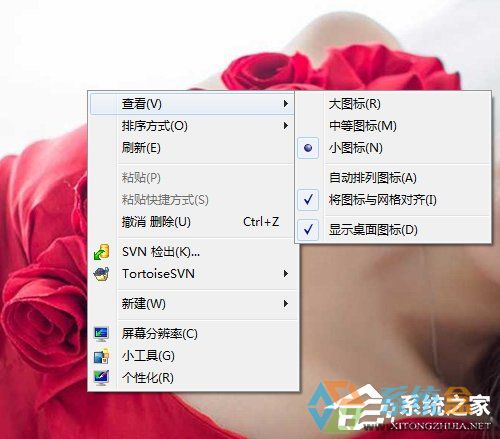
二:系統正常,電腦中病毒
1、我們打開“任務管理器”,找到一個叫“explorer.exe”的任務。
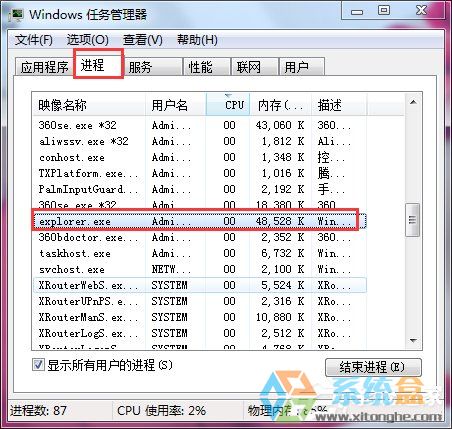
2、我們右鍵,選擇“結束進程數”。
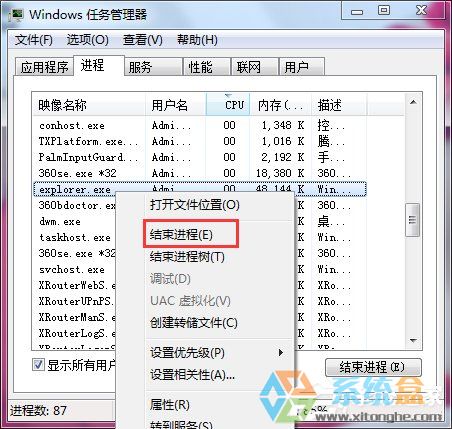
3、接著我們選擇“文件”---新建任務。
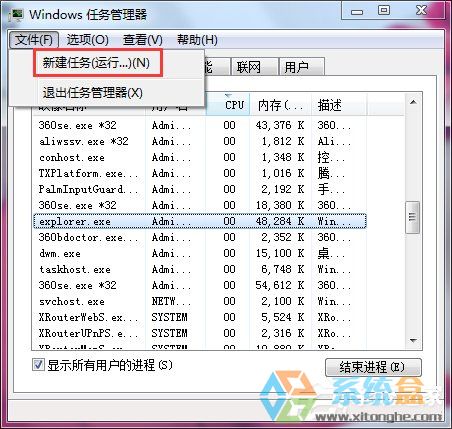
4、在任務對話框裡面輸入“explorer.exe”。
5、完成之後,我們直接確定就可以了。
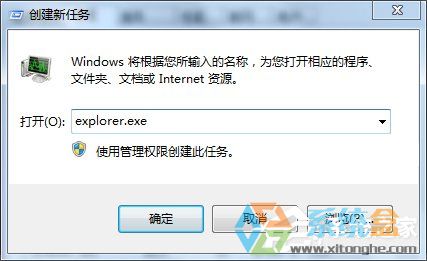
Win7桌面圖標不見了的找回設置方法就給大家詳細介紹到這裡了;如有分享電腦圖標消失了,可以通過上述的方法去找回來;具體情況具體分析!
windows 7教程排行
操作系統推薦
相關文章
copyright © 萬盛學電腦網 all rights reserved



